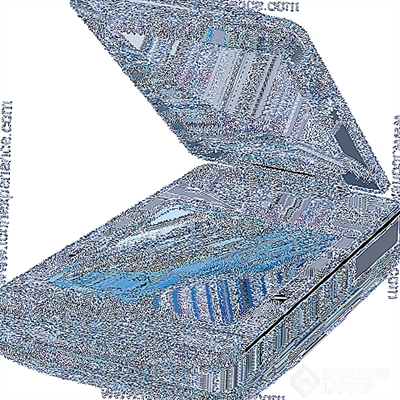حدود نیم ساعت پیش ، من مقاله ای نوشتم که می گوید کدام سیستم فایل برای انتخاب فلش درایو یا هارد اکسترنال - FAT32 یا NTFS. اکنون ، کمی دستورالعمل در مورد چگونگی فرمت کردن فلش مموری USB در FAT32. کار دشوار نیست ، و بنابراین بلافاصله ادامه دهید. همچنین ببینید: چگونه ویندوز فلش USB یا درایو خارجی را در FAT32 قالب بندی کنید ، اگر ویندوز می گوید درایو برای این سیستم فایل خیلی بزرگ است.
در این کتابچه راهنما ، ما به چگونگی انجام این کار در ویندوز ، Mac OS X و Ubuntu Linux خواهیم پرداخت. همچنین ممکن است مفید باشد: اگر ویندوز نتواند قالب بندی فلش مموری یا کارت حافظه را کامل کند ، چه کاری باید انجام شود.
قالب بندی یک درایو فلش در ویندوز FAT32
درایو فلش USB را به رایانه وصل کرده و "My Computer" را باز کنید. به هر حال ، اگر Win + E (لاتین E) را فشار دهید ، می توانید آن را سریعتر انجام دهید.

بر روی درایو USB مورد نظر راست کلیک کرده و "Format" را از فهرست زمینه انتخاب کنید.

به طور پیش فرض ، سیستم فایل FAT32 از قبل مشخص شده است ، و تمام کارهایی که باید انجام شود اینست که بر روی دکمه "شروع" کلیک کنید ، به "هشدار" پاسخ دهید تا به هشداری مبنی بر اینکه همه داده های روی دیسک از بین می رود ، و سپس منتظر بمانید تا سیستم گزارش کند که قالب بندی کامل شد اگر می گوید "تام برای FAT32 خیلی بزرگ است" ، راه حل اینجاست.

قالب بندی فلش درایو در FAT32 با استفاده از خط فرمان
اگر به دلایلی سیستم فایل FAT32 در کادر گفتگوی قالب بندی ظاهر نمی شود ، به شرح زیر عمل کنید: دکمه های Win + R را فشار دهید ، CMD را تایپ کنید و Enter را بزنید. در پنجره فرمان که باز می شود ، دستور را وارد کنید:
قالب / FS: FAT32 E: / q
جایی که E حرف فلش مموری شماست. پس از آن ، برای تأیید عملکرد و قالب بندی درایو فلش USB در FAT32 ، باید Y را فشار دهید.
دستورالعمل های ویدیویی در مورد نحوه فرمت کردن درایو USB در ویندوز
اگر چیزی پس از متن بالا غیرقابل فهم باقی بماند ، در اینجا ویدئویی است که در آن درایو فلش در FAT32 به دو روش مختلف قالب بندی شده است.
نحوه قالب ریزی یک درایو فلش USB در FAT32 در Mac OS X
اخیراً ، در کشور ما صاحبان رایانه های Apple iMac و MacBook با Mac OS X بیشتر و بیشتر هستند (من نیز خریداری می کنم ، اما پولی در دست نیست). بنابراین ، ارزش دارد در مورد قالب بندی فلش درایو در FAT32 در این سیستم عامل بنویسید:
- ابزار دیسک را باز کنید (اجرای یاب - برنامه ها - ابزار دیسک)
- درایو فلش USB را که می خواهید قالب بندی کنید انتخاب کنید و روی دکمه "پاک کردن" کلیک کنید
- در لیست سیستم های پرونده ، FAT32 را انتخاب کنید و مطبوعات را پاک کنید ، صبر کنید تا مراحل به اتمام برسد. درایو USB را در این زمان از رایانه جدا نکنید.
طرز تهیه یک درایو USB در FAT32 در اوبونتو
برای استفاده از یک درایو فلش در FAT32 در اوبونتو ، در صورت استفاده از رابط انگلیسی ، "Disks" یا "Disk Utility" را در جستجوی برنامه جستجو کنید. یک پنجره برنامه باز خواهد شد. در سمت چپ ، درایو فلش USB متصل را انتخاب کنید و سپس با استفاده از دکمه با نماد "تنظیمات" ، می توانید درایو فلش USB را در قالب مورد نظر خود ، از جمله FAT32 ، فرمت کنید.

به نظر می رسد وی در طی مراحل قالب بندی در مورد همه گزینه های احتمالی صحبت کرده است. امیدوارم کسی این مقاله را مفید پیدا کند.